4D v13.4
テーブルプロパティ
 テーブルプロパティ
テーブルプロパティ
インスペクターパレットを使用してテーブルのプロパティを設定できます。また特定のプロパティについてはテーブルのコンテキストメニューからも設定できます。
トリガーはテーブルに関連する特定のイベントが発生した際に自動で実行されるメソッドです。以下のイベントがあります:
- On saving new record,
- On saving an existing record,
- On deleting a record.
トリガーイベントはインスペクターパレットまたはテーブルに割り当てられたコンテキストメニューを使用して設定できます:
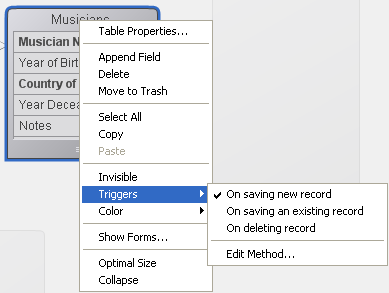
有効にしたいトリガーにチェックします。
テーブルのトリガーには、ストラクチャーエディターのテーブルインスペクターパレットで編集...ボタンをクリックするか、テーブルのコンテキストメニューからメソッド編集...サブメニューを選択します。トリガーに関する情報は“4Dメソッドのタイプ”を参照してください。
注:
- エクスプローラーのCurrent form tableを使用してトリガーを表示および編集できます。
- ストラクチャーエディターの情報バーには有効にされているトリガーがテーブルごとに表示されます。
メソッドエディターに記述したトリガーは、選択したイベントが検出されたときにのみ実行されます。
アピアランスや一般的な振る舞いを指定するために、テーブルごとに異なる属性を設定できます。
このオプションを使用して、アプリケーションモードおよびプラグインからテーブルを見えなくできます。このオプションはユーティリティテーブルや、一時的に使用しないテーブルに対して使用できます。
テーブルを非表示にすることで、アプリケーションモードのすべてのエディター上やいくつかのダイアログボックスでそのテーブルとフィールドが非表示になり、ユーザーがテーブルに対して行うことのできる処理を制限できます。
アプリケーションモードの関連するエディターやダイアログボックスは以下の通りです:
- すべてのクエリーエディター (レコードの検索参照)
- 並び替えエディター
- グラフエディター
- ラベルウィザード
- クイックレポートエディター
- データの読み込みと書き出しダイアログボックス
- フォーミュラエディターダイアログボックス
これらのエディターそれぞれで、ユーザーはテーブルやそのフィールドを見たり選択したりすることはできません。例えばレポートやラベルに非表示テーブルのフィールドを含めることはできません。
注: これらのエディターを使用する際、ユーザーは設定をディスクファイルに保存することができます (例えば作成したクエリや並び替え設定)。その設定ファイルが使用される場合、設定が作成された後に非表示にされたテーブルやフィールドは、あとの操作でも使用することが可能です。さらに、ユーザーはフォーミュラエディターダイアログボックスに非表示テーブルやフィールド名をタイプ入力することが可能です。
非表示テーブルとフィールドはストラクチャーエディターウィンドウ内でイタリックで表示されます。
テーブルイメージごとにカラーを割り当てることができます。カラーを使用すると、大きなデータベースストラクチャーでグループを視認しやすくできます。例えば顧客や顧客にリレートするすべてのテーブルに同じカラーを設定し、在庫や在庫にリレートするすべてのテーブルに別のカラーを割り当てることができます。
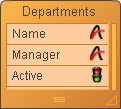
注: 個々のフィールド (参照) やリレーション (定義参照) にカラーを割り当てることもできます。
テーブルにカラーを設定するには、テーブルを選択し、以下の方法でカラーを選択します:
- ストラクチャーエディターツールバーのカラーボタン

- テーブルのコンテキストメニューのカラーコマンド
- インスペクターパレットのカラーオプション
自動オプションを使用すると、テーブルのデフォルトカラーが使用されます。
このオプションを使用すると、DELETE SELECTIONコマンドを使用して選択したレコードを削除する際の動作を最適化できます。
4Dはレコードのセレクションを削除する際、レコードマーカーも削除します。レコードマーカーはそのレコードに関連する情報を含む、レコードに添付されたヘッダーです。マーカーとレコード両方を削除するのは、レコードだけを削除するよりも時間がかかります。特定のケースのためにレコードマーカーを自動では削除しないように設定できます。
このオプションを使用して希望する削除のタイプを設定できます。DELETE SELECTIONを使用して実行される大量のセレクションの削除を加速するために、 レコードを完全に削除オプションの選択を解除できます。そうするとレコードマーカーは削除されなくなります。このオプションをプログラムで設定することはできません。
このオプションがチェックされていると、4Dはテーブルのレコードを複製するために必要な情報を生成します (特にテーブルの主キーに基づきます)。レコードの複製機能は2つあるいはそれ以上の4Dデータベース間でのデータの同期を可能とし、セキュリティを高めます。
オプションを有効にしたら、特定の4DのSQLランゲージコマンドやHTTPプロトコルを使用して複製メカニズムを実装しなければなりません。このオプションと複製メカニズムに関する詳細はSQLを使用した複製を参照してください。HTTPを使用した複製に関する情報はURL 4DSYNC/を参照してください。
デフォルトで、このオプションはチェックされていません。このオプションを利用するには、複製するテーブルに対して主キーを設定しなければなりません。そうでなければこのオプションをチェックすることはできません。4Dはストラクチャーエディターで直接テーブルの主キーを設定できます。 (後述)。
インスペクターパレットのコメントエリアにはテーブルに関する追加の情報を格納できます。このコメントはすべての開発者が利用できます。
フィールドおよびリレーションごとにもコメントエリアがあります。
インスペクターパレットのSQLエリアにはスキーマメニューと情報エリアがあります。
- “スキーマ”メニューにはデータベースに定義されたすべてのSQLスキーマが一覧されます。このメニューを使用して、テーブルが属するスキーマを指定できます (このプロパティはSQLコマンドを使用して変更することもできます)。すべてのデータベースには最低1つの、DEFAULT_SCHEMAという名前のスキーマがあります。デフォルトですべてのテーブルはこのスキーマに属します。SQLスキーマに関する詳細は4D SQLリファレンスのスキーマを参照してください。
- 情報エリアは、テーブル名がSQLの命名規則に沿っているかどうかを表示します (例えば4Dと異なり、SQLではフィールド名にスペースを含めることはできません)。
4Dではストラクチャーエディターで直接主キーを管理できます。
SQLでは、テーブル中でレコード (行) をユニークに識別するために使用されるフィールド (列) を主キーとして指定します。4Dテーブルのレコード複製のためには主キーの設定が必要です。SQLでは、PRIMARY KEY句とそれに続く列のリストを使用して主キーを設定します (4D SQLリファレンスの主キー参照)。
ストラクチャーエディターのコンテキストメニューから直接主キーを作成したり取り除いたりできます。
主キーを作成するには:
- テーブルの主キーを構成するフィールドを選択します。
- 右クリックをし、コンテキストメニューから主キーを作成を選択します:
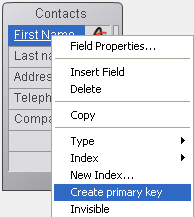
主キーに含められたフィールドはエディター中で下線で示され、SQL情報にはPRIMARY KEYキーワードが表示されます。
主キーに属するフィールドには重複した値が含まれていてはなりません。テーブルレコードに既に重複した値が存在する場合、警告ダイアログが表示され、キーが作成できないことが示されます。
注: 主キーに属する列はNULL値を許可しません。
テーブルから主キーを取り除くには:
- 主キーが設定されたテーブル上 (主キーフィールド上ではなくテーブル名) で右クリックをし、コンテキストメニューから主キーを取り除くを選択します:

確認ダイアログボックスが表示されます。OKをクリックして主キーを取り除きます。
プロダクト: 4D
テーマ: データベースストラクチャーの作成
primary key, replication***







